Att använda ett tangentbord med din iPad är en vacker sak. Det verkar som att varje iOS -uppdatering ger fler och fler kortkommandon. Men fram till nu har du bara fastnat med Mac-kompatibla tangentbord. Om du anslöt ett PC -tangentbord till din iPad skulle knapparna ⌘ och ⌥ vara på fel sätt.
På Mac har det alltid varit enkelt att fixa, tack vare en inställningsskärm för att byta dessa nycklar via programvara. Och nu, i iOS 13.4 beta, kan du äntligen också göra om modifieringsnycklarna. Och, ja, du kan till och med göra om den dumma klotikonen igen Apples Smart Folio -tangentbord.
Det här inlägget innehåller affiliate länkar. Cult of Mac kan tjäna en provision när du använder våra länkar för att köpa objekt.
En kort historia av hårdvarutangentbord på iPad
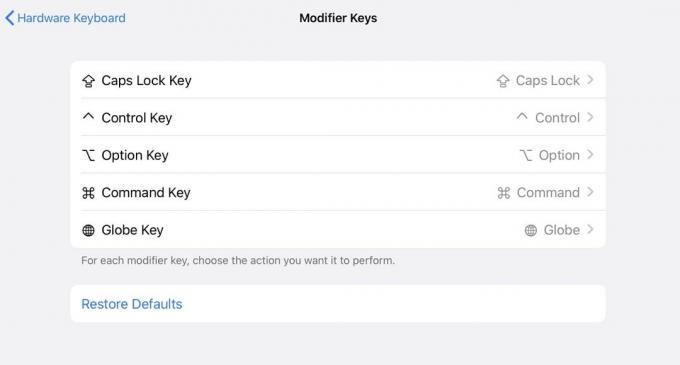
Foto: Cult of Mac
Under åren har jag gått igenom massor av tangentbord för min Mac och min iPad. Min favorit av alla är Filco Majestouch 2 tenkeyless, ett klickigt USB -tangentbord som känns bra, ser bra ut och låter antingen riktigt bra eller riktigt irriterande, beroende på ditt ljudperspektiv. Men jag kunde aldrig använda den med min iPad, eftersom det är ett PC -tangentbord.
Huvudskillnaden mellan PC- och Mac -tangentbord är att Mac har kommandotangenten bredvid mellanslagstangenten, medan Windows har Option -tangenten bredvid mellanslagstangenten. Eftersom i stort sett alla vanliga Mac -tangentbordsgenvägar använder ⌘ -tangenten, är det omöjligt att använda tangentbordet när du flyttar det.
På Mac kan du bara ändra nycklarna i systeminställningarna. På iPad måste du antingen köpa ett Mac-specifikt tangentbord eller ett som har en hårdvaruinställning för att växla mellan olika layouter, som Keychron K2. Naturligtvis, om du är en PC -användare, van vid PC -layouten, gäller inget av detta för dig.
Hur man gör om modifieringsnycklar på iPad

Foto: Cult of Mac
För att göra om modifieringsnycklarna på iPad, helt enkelt upp inställningar app, gå till Allmänt> Tangentbordoch tryck på Hårdvarutangentbord. Där hittar du en ny post i listan: Modifieringsnycklar. (Obs! Detta visas bara när du ansluter ett hårdvarutangentbord, antingen via USB eller Bluetooth.) Tryck på det och du kommer att se en lista över tangenterna du kan ändra.
Du kan ändra nycklarna Caps Lock, ⇧, ⌘, ⌥ och ⌃. Du kan göra om någon av dem till någon av de andra, och du kan också göra om en nyckel till Escape. Ja, det stämmer, du kan kartlägga den dumma globnyckeln på Apples Smart Folio Keyboard -fodral för att vara en Escape -nyckel. Och du kan fortfarande använda ⌃-mellanslag för att byta tangentbordsspråk.
För mig betyder det att jag äntligen kan använda lådan med gamla tangentbord på vinden på min iPad.

